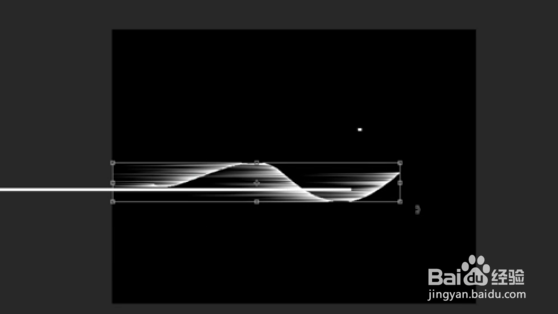Photoshop打造梦幻的彩色光束
1、第一步:我们需要先打开我们的Photoshop这个软件,然后在这个软件里面创建一个600*413黑底文件,然后我们选择渐变工具。
2、第二步:我们选择的是紫黑色的渐变过程,然后拉一个紫色径向渐变。然后再新建一个图层,然后我们找到一个画笔,颜色为紫色,画那么几笔,呈现出扇形。
3、第三步:接着我们完成滤镜、模糊、径向模糊,然后调整参数为100,选择缩放,接着点击确定,再新建一个 图层,选画笔,颜色选白色,像素的大小是4.
4、第四步:然后我们绘制主线,接着双击图层缩览图,再点击发光,这样我们的梦幻般的光束就完成了,非常的简单,学会的小伙伴们快去试试吧。
声明:本网站引用、摘录或转载内容仅供网站访问者交流或参考,不代表本站立场,如存在版权或非法内容,请联系站长删除,联系邮箱:site.kefu@qq.com。
阅读量:41
阅读量:80
阅读量:47
阅读量:48
阅读量:24